Napaka z besedilom "Zagon gonilnika zaslona ni uspel" se lahko pojavi v kateri koli različici priljubljene družine operacijskih sistemov, vključno z operacijskim sistemom Windows 10. Ta težava se najpogosteje pojavi, ko poskušate zagnati igro, ali ob naključnem času pri interakciji z računalnikom. V večini primerov je to posledica nepravilnega delovanja grafičnih gonilnikov, zato bodite pozorni na spodaj predstavljene rešitve za rešitev te težave.
1. način: posodobite grafične gonilnike
Najprej sum pade na zastarele gonilnike grafičnih kartic, saj lahko ob izdaji novih različic in posodobitvi operacijskega sistema pride do konfliktov, ki vodijo do različnih vrst napak. Svetujemo vam, da programsko opremo vedno posodabljate, da se izognete takim težavam. Posodobitve grafičnega gonilnika lahko namestite v samodejnem in ročnem načinu z uporabo razpoložljivih metod. Za podrobnejša navodila o tej temi poiščite poseben vodnik na naši spletni strani s klikom na spodnjo povezavo.
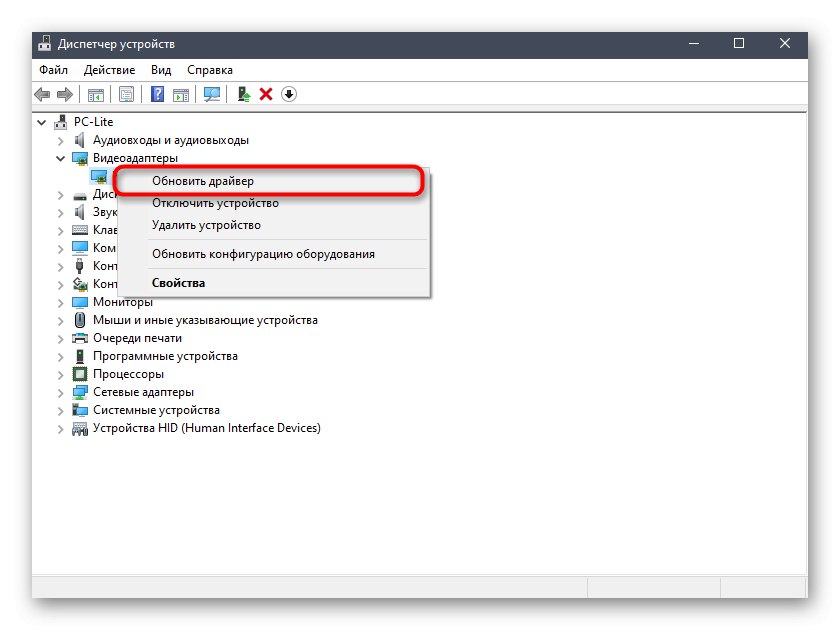
Več podrobnosti: Načini posodobitve gonilnikov grafičnih kartic v sistemu Windows 10
Če ste lastnik grafičnega vmesnika podjetja AMD ali NVIDIA, morate upoštevati dodatne vidike, povezane z uporabljenimi grafičnimi aplikacijami, ki so potrebne za ročno konfiguracijo grafike v sistemu Windows. Obiščite uradno spletno mesto proizvajalca nameščenega modela grafične kartice in preverite, ali so bile izdane posodobitve programske opreme. Če so na voljo, se nalaganje izvede prek istega vira, ker je najbolj zanesljiv in preverjen.
Preberite več: Posodabljanje gonilnikov za grafične kartice AMD Radeon / NVIDIA
2. način: Popolnoma znova namestite gonilnike
Če posodobitve niso bile najdene ali iz kakršnega koli razloga niso bile nameščene, je verjetno, da trenutni gonilnik grafične kartice ne deluje pravilno, kar je pogosto posledica poškodb dodanih datotek ali njihove prvotne nepravilne namestitve. Preverjanje in reševanje te situacije je popolna ponovna namestitev programske opreme. Za to se najprej odstrani trenutni gonilnik in njegovi "repi", nato pa se naloži najnovejša različica ustrezne programske opreme.

Več podrobnosti: Ponovna namestitev gonilnikov za grafične kartice
3. način: preverite sistemske posodobitve
Zgoraj smo že povedali, da bi lahko danes obravnavani problem povzročili konflikti med gonilniki in posodobitvami sistema Windows. Če nobena od zgoraj naštetih metod ni prinesla želenega rezultata in se sporočilo še vedno prikaže na zaslonu "Zagon gonilnika zaslona ni uspel", preverite sistemske posodobitve, kar se zgodi takole:
- Odkrijte "Začni" in pojdi na "Opcije".
- V oknu, ki se odpre, poiščite zadnji razdelek Posodobitve in varnost.
- Znašli se boste v prvi kategoriji Windows Update... Tu kliknite na gumb Preveri za posodobitve.
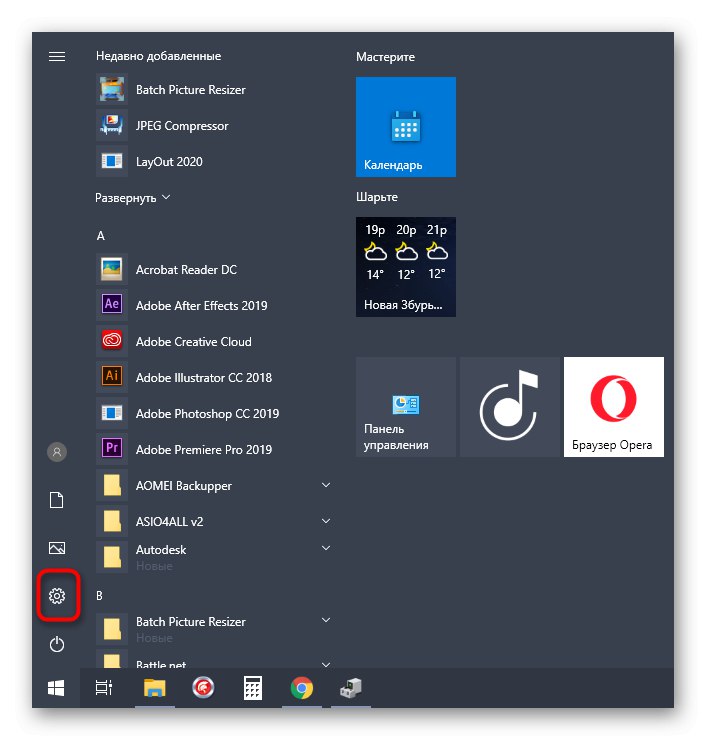

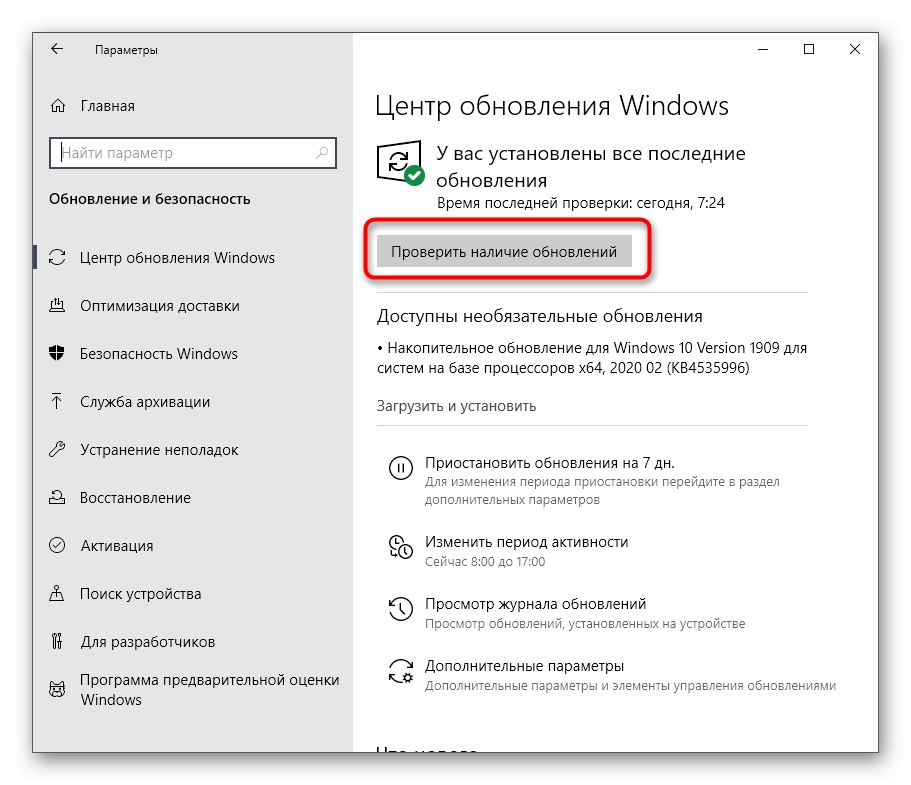
Ostaja le počakati na zaključek operacije. Če najdete posodobitve, jih namestite in znova zaženite operacijski sistem, da začnejo veljati vse spremembe. Če imate dodatna vprašanja ali težave z namestitvijo, vam predlagamo, da preberete spodnja navodila na temo posodobitev sistema Windows 10.
Več podrobnosti:
Nameščanje posodobitev sistema Windows 10
Odpravite težave z namestitvijo posodobitev v sistemu Windows 10
Ročna namestitev posodobitev za Windows 10
4. način: povrnite najnovejšo posodobitev sistema Windows
V nekaterih primerih se danes obravnavana težava, nasprotno, pojavi po nedavni posodobitvi operacijskega sistema.To je posledica dejstva, da razvijalci nimajo vedno možnosti, da v celoti preverijo pravilnost delovanja inovacij, zato se po izdaji pojavijo nepričakovane težave, ki jih je treba odpraviti. Če ste nedavno namestili najnovejše posodobitve in se je takoj po tem začelo prikazovati obvestilo "Zagon gonilnika zaslona ni uspel", priporočamo, da ga zvrnete nazaj.
- Skozi meni "Opcije" Pojdi do Posodobitve in varnost.
- Premakni se v kategorijo "Obnovitev".
- Poiščite predmet Vrnite se na prejšnjo različico sistema Windows 10 in kliknite "Začeti".
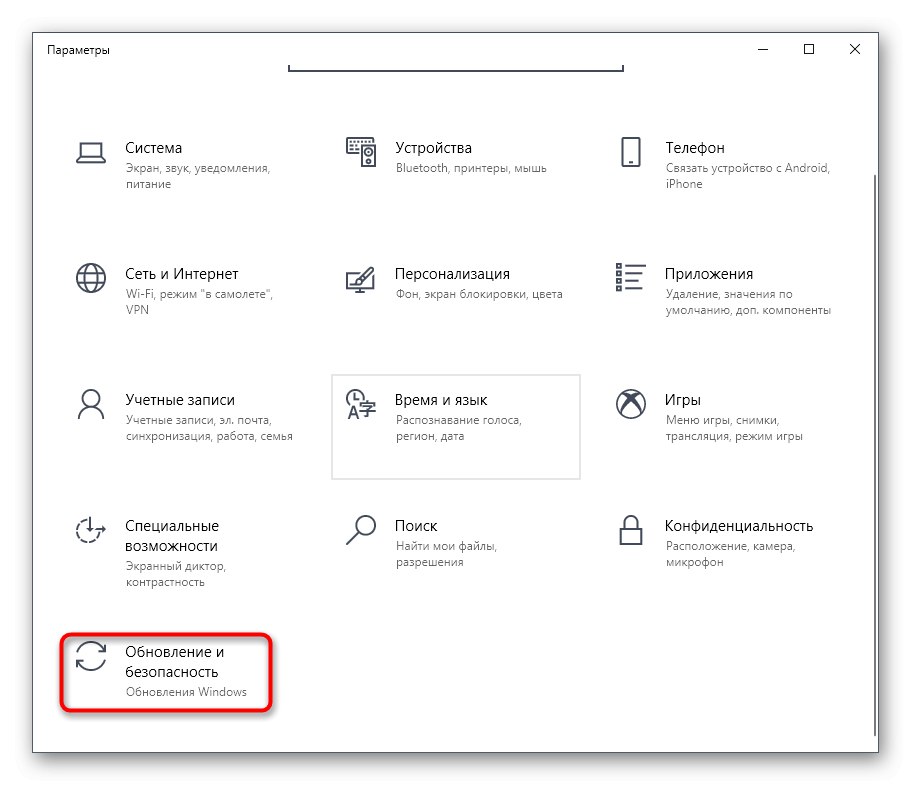
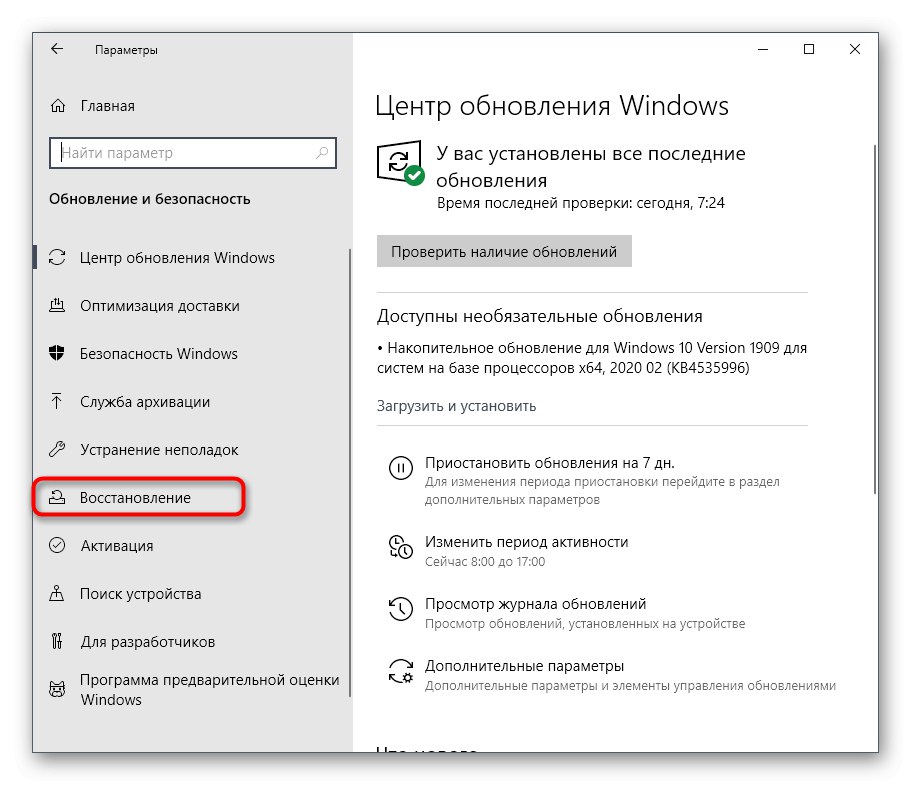
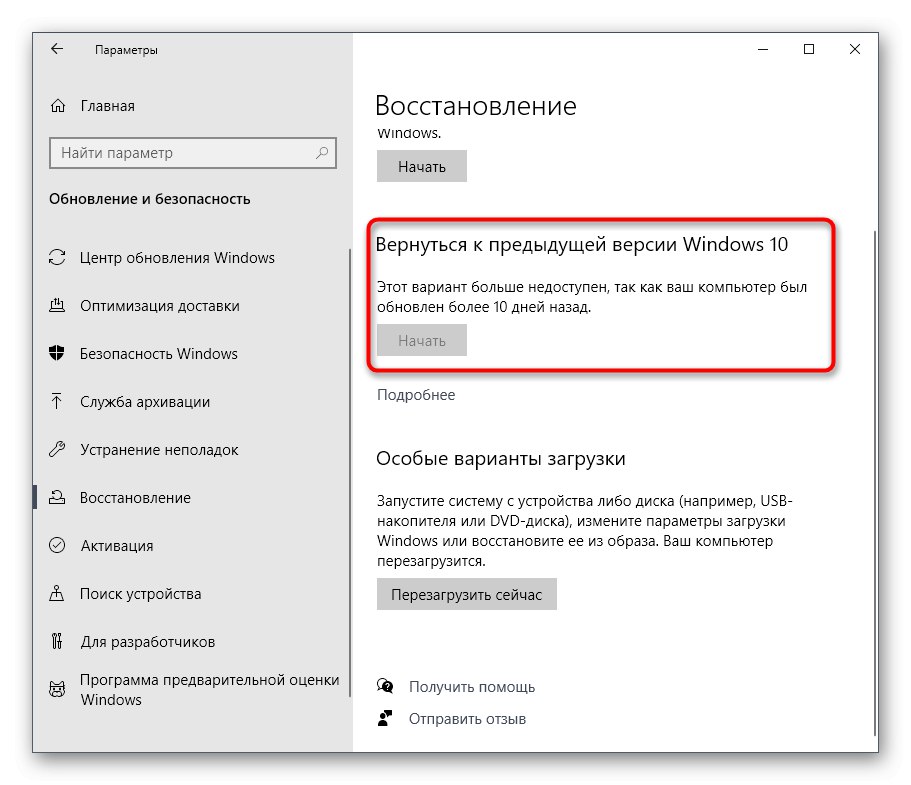
Zdaj preostane le sledenje navodilom, prikazanim na zaslonu, za dokončanje vrnitve. Po tem pa je posodobitev še vedno mogoče namestiti, saj se to samodejno zgodi v sistemu Windows. Če ste prepričani, da je težava po obnovitvi prejšnje različice izginila, začasno onemogočite samodejno iskanje in namestitev posodobitev, da počakate na sprostitev popravkov.
Več podrobnosti: Onemogočite posodobitve v sistemu Windows 10
Če iz nekega razloga vrnitev na prejšnjo različico ni uspela, obstaja alternativna možnost, ki je obnovitev shranjenih varnostnih kopij, vendar mora biti ta možnost vnaprej omogočena. V primeru, da je v računalniku aktivirano načrtovano varnostno kopiranje, se ne bo težko vrniti v prejšnje stanje.
Več podrobnosti: Vrnitev na obnovitveno točko v sistemu Windows 10
5. način: Preverjanje grafičnega vmesnika
Zadnja metoda je povezana s preverjanjem grafične kartice zaradi napak v strojni opremi. Včasih naprava sama ne deluje pravilno, kar lahko iz drugih razlogov sproži obraba komponente ali njena okvara. To sproži pojav različnih napak v operacijskem sistemu. Na naši spletni strani sta dva uporabna vodiča, v katerih so čim bolj podrobno opisane vse težave s strojno opremo in navodila za samodiagnozo komponente.

Več podrobnosti:
Kako razumeti, da grafična kartica "umira"
Kako razumeti, da je grafična kartica izgorela
Če nič od zgoraj navedenega ni pomagalo odpraviti težave "Zagon gonilnika zaslona ni uspel" v operacijskem sistemu Windows 10 in celo izkazalo se je, da je grafični vmesnik popolnoma funkcionalen, ostaja le ponovna namestitev operacijskega sistema, pri čemer je treba navesti dejstvo, da je to posledica napak v samem sklopu ali okvar v sistemskih komponentah.